ウィジェットは、デスクトップ上でユーザーに動的な情報を表示する Windows 11 に含まれる機能です。 Windows 11 ユーザーは、関心のあるアプリや Web サイトからの重要な情報 (天気、ニュース、スポーツなど) をデスクトップ上ですぐに表示できます。
ただし、一部のユーザーは、Windows 11 PC でウィジェットが適切に動作しなくなったという問題を報告しています。私が抱えている問題は、ウィジェットパネルが開かないか、画面に何も表示されないか、ユーザーがウィジェットパネルを開くとクラッシュすることです。このウィジェットが正しく動作しない問題は、特定の構成の問題が原因で発生する可能性があり、多くの場合、PC を更新したり再起動したりするだけでは解決しません。あなたもこの問題に悩んでいるなら、この記事を読んでください。 Windows 11 PC でこの問題を解決するには、以下で説明するトラブルシューティング方法に従ってください。
1. Windows キーと R キーを押して、実行を開きます。
2. ms-settings:personalization と入力し、Enter を押して、個人用設定 ページを開きます。
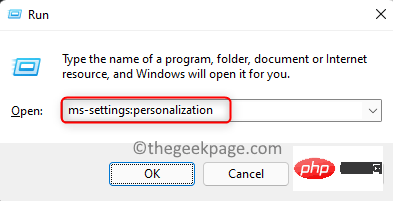
3. 下にスクロールして、タスクバーというラベルの付いたボックスをクリックして、それに関連付けられている個人用設定を開きます。
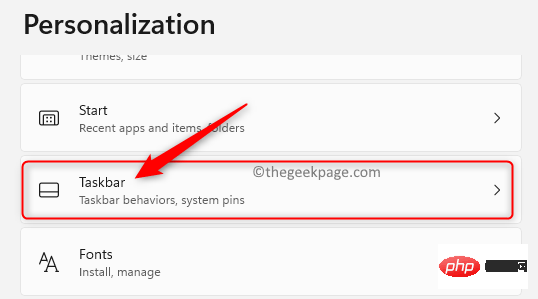
4. ここには、タスクバーに表示できる内容を制御するためのボタンが含まれる タスクバー項目 セクションが表示されます。
このセクションで、オプション ウィジェット に関連付けられている トグル スイッチが オンになっていることを確認してください。
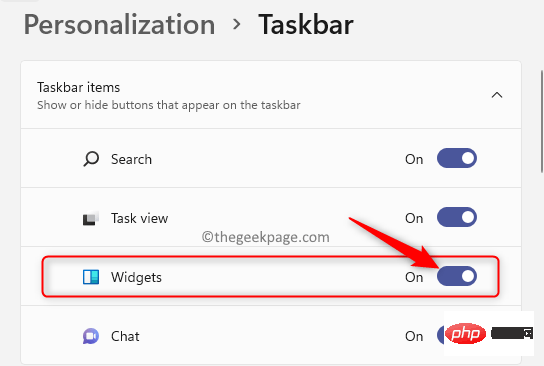
Windows X キーを押して、[スタート]/[Windows] ボタンのコンテキスト メニューを開きます。 。
2. ここでは、オプションのリストからタスク マネージャーを選択します。
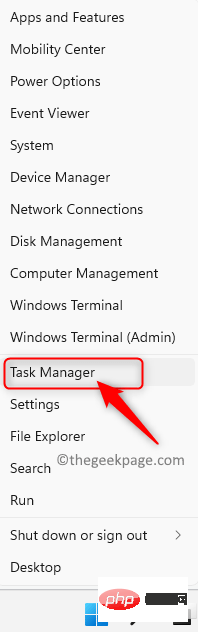
タスク マネージャーが詳細ビューになっていることを確認します。それ以外の場合は、下部の 詳細 の横にある矢印をクリックして、詳細ビューを表示します。
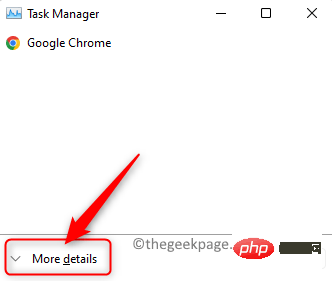
タスク マネージャー開いたら、[プロセス] タブを選択します。
5. このタブで、バックグラウンド プロセス セクションを見つけます。
現在実行中のバックグラウンド プロセスで、Windows Widgets という名前のプロセスを見つけます。
6.Windows ウィジェット プロセスを右クリックし、タスクの終了を選択してプロセスを閉じます。
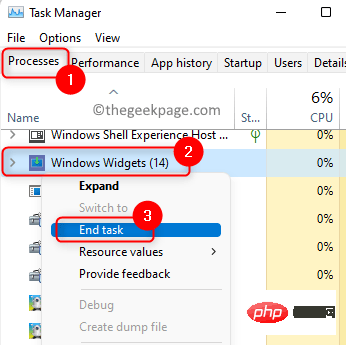
Windows I キーを使用して、Windows の設定を開きます。
2. 開いたSettings ウィンドウで、左側のパネルの Account タブを選択します。
3. 右側を下にスクロールし、「あなたの情報」というテキストが含まれるボックスを選択して、使用しているアカウントに関する情報を取得します。
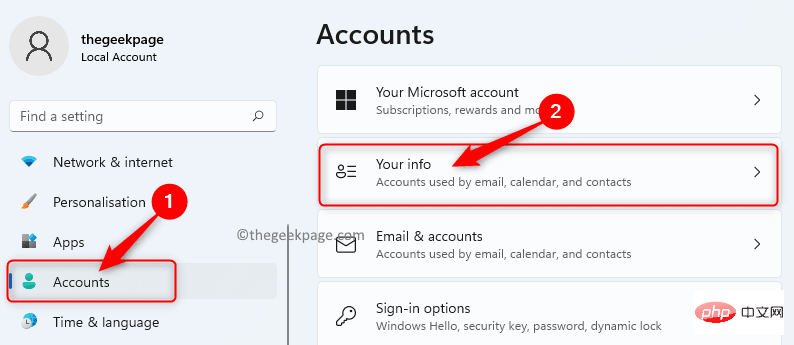
アカウント設定 セクションでは、ローカル アカウントを使用してログインしていることがわかります。
この下のリンクMicrosoft アカウントでサインイン をクリックします。

ログイン資格情報 を入力します。
5. ウィジェットパネルが正しく動作しているか確認してください。デフォルトのブラウザが Chrome、Firefox、またはその他のブラウザに設定されている場合、ウィジェットは Windows 11 の Microsoft Edge と緊密に連携するため、この問題が発生する可能性があります。
1. Windows ボタン (スタート アイコン) をクリックし、検索ボックスに Default Applications と入力します。
表示された結果から デフォルト アプリケーションを選択して、デフォルト アプリケーション設定 ウィンドウを開きます。
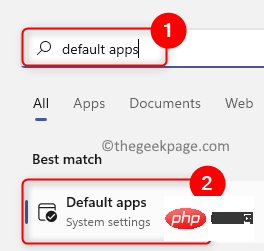
#2. このデフォルト アプリケーションのリストで、下にスクロールして、使用している 現在のデフォルト ブラウザを見つけます。 たとえば、この場合、デフォルトの Web ブラウザは Google Chrome です。
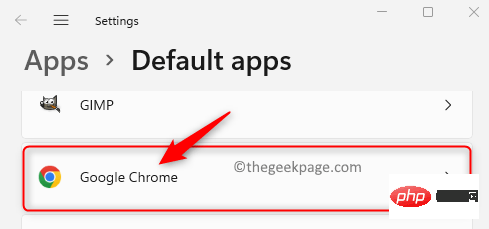
3. デフォルトのブラウザ ページを開いた後、ファイル タイプまたはリンク タイプのリストでファイル タイプ .htm を検索します。
.htm セクションで、現在の Web ブラウザを選択します。
4. 今後 .htm ファイルを開く方法を尋ねるポップアップ メニューが表示されます。
このリストで、オプション Microsoft Edge を選択し、OK をクリックします。
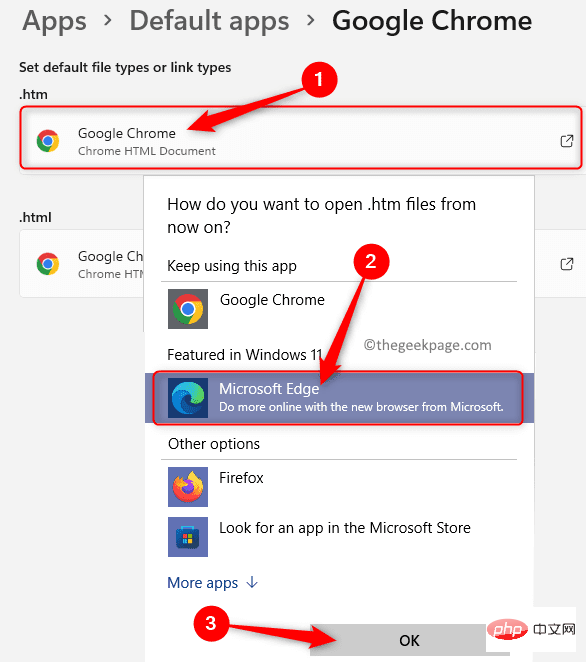
5. デフォルトのブラウザ リストにあるすべての その他のファイル形式 について、上記の 手順 3 と 4 を実行します。
上記の手順を完了した後、ウィジェットを開いて表示できるかどうかを確認してください。
Windows 11 では、システム上のウィジェットなどのネイティブ アプリケーションで Web コンテンツを表示するために Microsoft Edge WebView2 が必要です。 Edge WebView2 が PC に存在しない場合、一部のグラフィック要素がウィジェットに表示されません。多くのユーザーから、Edge WebView2 をインストールするとウィジェットに関するこの問題が解決され、正常に動作するようになったと報告されています。
1. このリンクをクリックして、Edge WebView2 ランタイム インストーラーをダウンロードします。
2. インストール プログラムを PC にダウンロードし、 実行します。 画面上の指示に従ってインストールを完了します。
3. インストールが完了したら、コンピュータを再起動します。ウィジェットの問題が修正されたかどうかを確認してください。
修正 6 – システム グラフィックス ドライバーを無効にする1.Windows R を押して Run を開きます。
2.devmgmt.msc と入力して、 デバイス マネージャーを開きます。
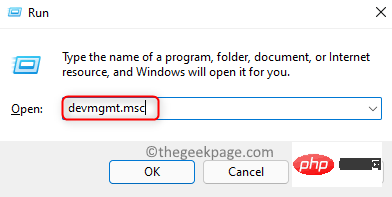
ディスプレイ アダプター」セクションを見つけます。
[ディスプレイ アダプター] の横にある小さな矢印をクリックして展開し、PC にインストールされているさまざまなグラフィック ドライバーを表示します。
4.リストの グラフィック カード を右クリックし、デバイスを無効にするを選択します。
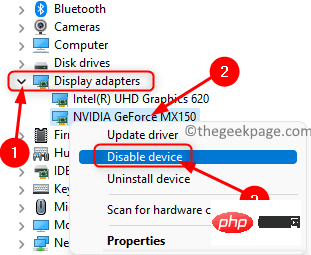
Yes" をクリックしてデバイスの無効化を確認します。
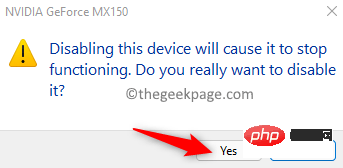
ステップ 4 で、グラフィックス カードのデバイス オプションを有効にするを選択します。
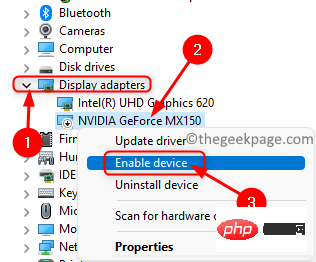
以上がWindows 11で動作しないウィジェットを修正する方法の詳細内容です。詳細については、PHP 中国語 Web サイトの他の関連記事を参照してください。